要是想下載臉書 FB 影片,除了可以透過線上免費下載工具外,其實 iPhone 下載 Facebook 影片也能直接利用 iOS 捷徑快速下載,只要複製取得臉書影片連結後,就能透過Facebook 影片下載捷徑一鍵取得影片。
本文就來分享 2024 年能用在 iPhone 的 Facebook 影片下載捷徑腳本,同時還能支援最新 iOS 17 系統版本,要是想用 iPhone 下載臉書 FB 影片,趕緊透過這篇教學操作!
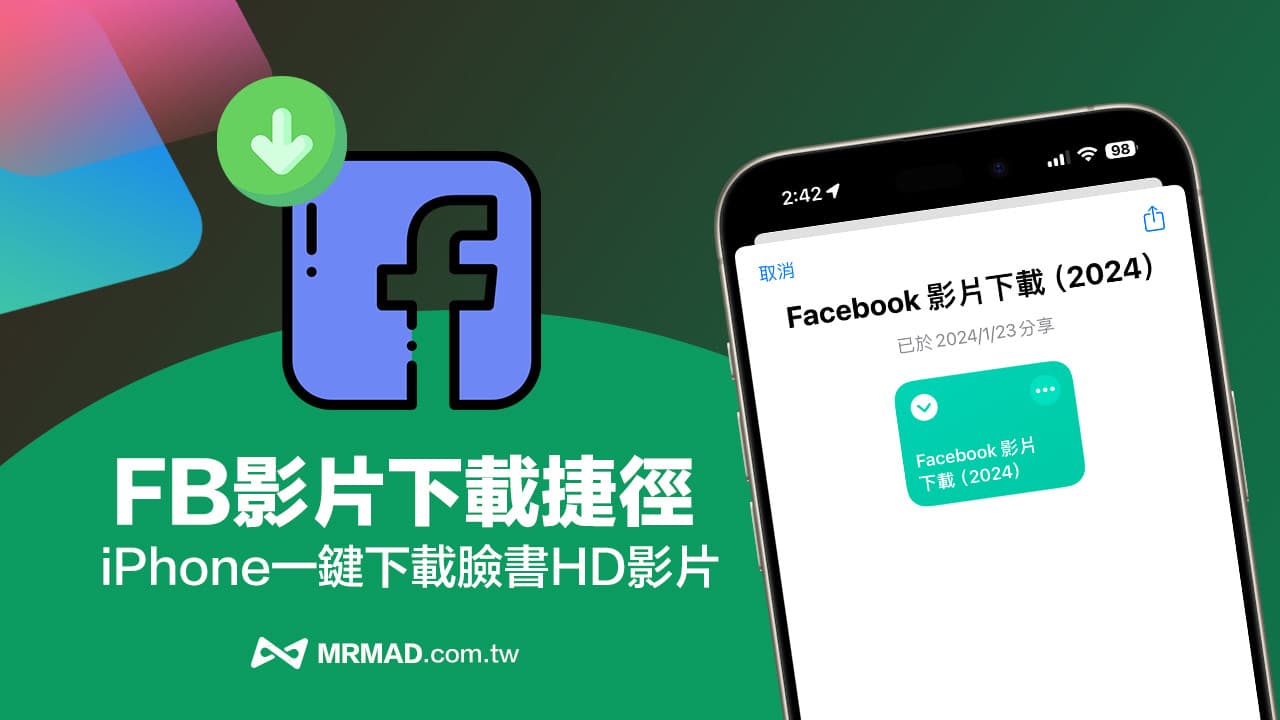
2024 最新 iOS 17 下載 FB 影片捷徑腳本
- 系統支援 iOS 16、iOS 17
- 設備支援 iPhone、iPad 或 iPod touch
- 未安裝 Apple 《捷徑》 App ,先到 App Store 下載安裝「捷徑」。
- FB影片下載腳本會在本篇文末提供,建議先看完教學文章在下載。
如何使用FB影片下載捷徑腳本
先透過 iPhone 取得本篇提供的「Facebook影片下載」捷徑腳本後,透過底下三大教學步驟就能透過 iPhone直接下載 Facebook 影片。
步驟 1. 安裝 a-Shell Mini 工具與升級指令
現在下載臉書影片捷徑腳本已經進化,需要搭配「a-Shell Mini」終端機模擬工具才能夠使用(點我下載 a-Shell Mini App),下載完成後需要透過底下指令升級 a-Shell Mini 的 yt-dlp 模組才有辦法正常下載 FB 影片,開啟 App 後輸入指令並按下「reutrun」就能升級。
pip install yt-dlp --upgrade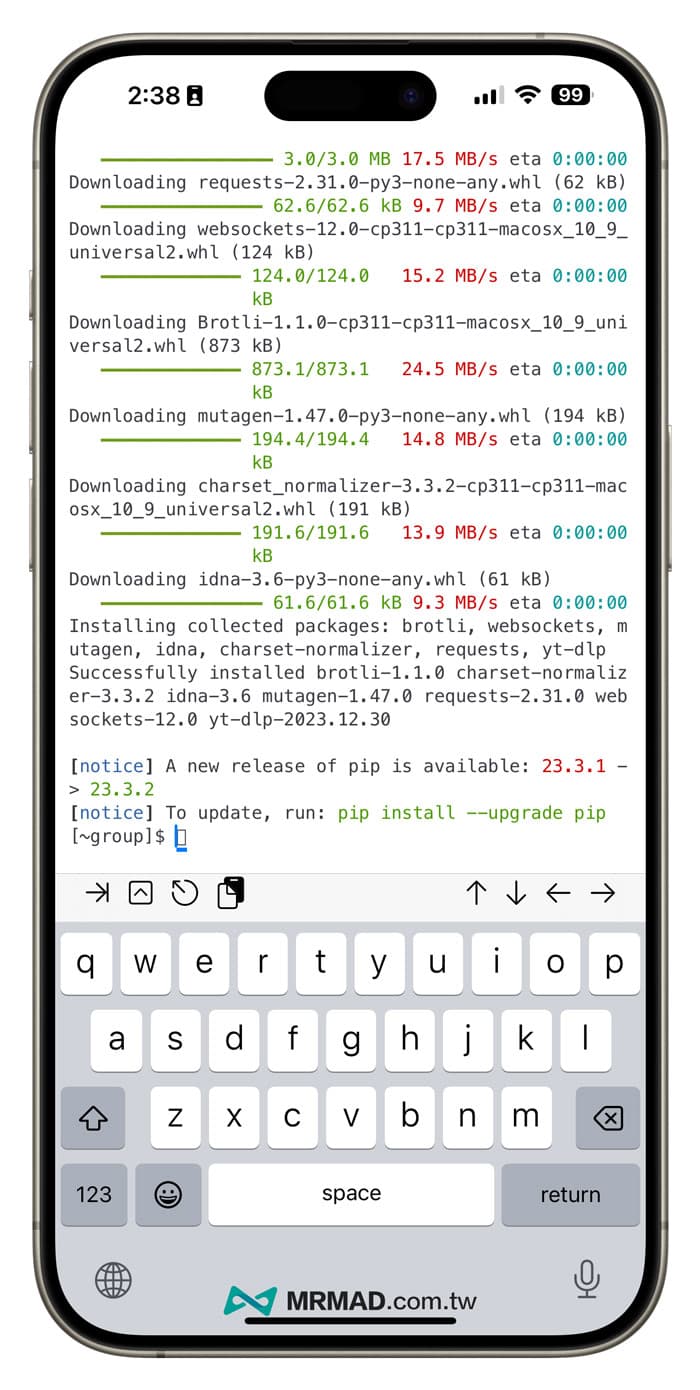
步驟 2. 複製FB影片網址連結
開啟 FB App 進入要下載的影片畫面,點擊右下角「分享」功能,並且點選「更多」。(不能直接點選FB分享內的複製連結,這並不會取得真實影片網址)
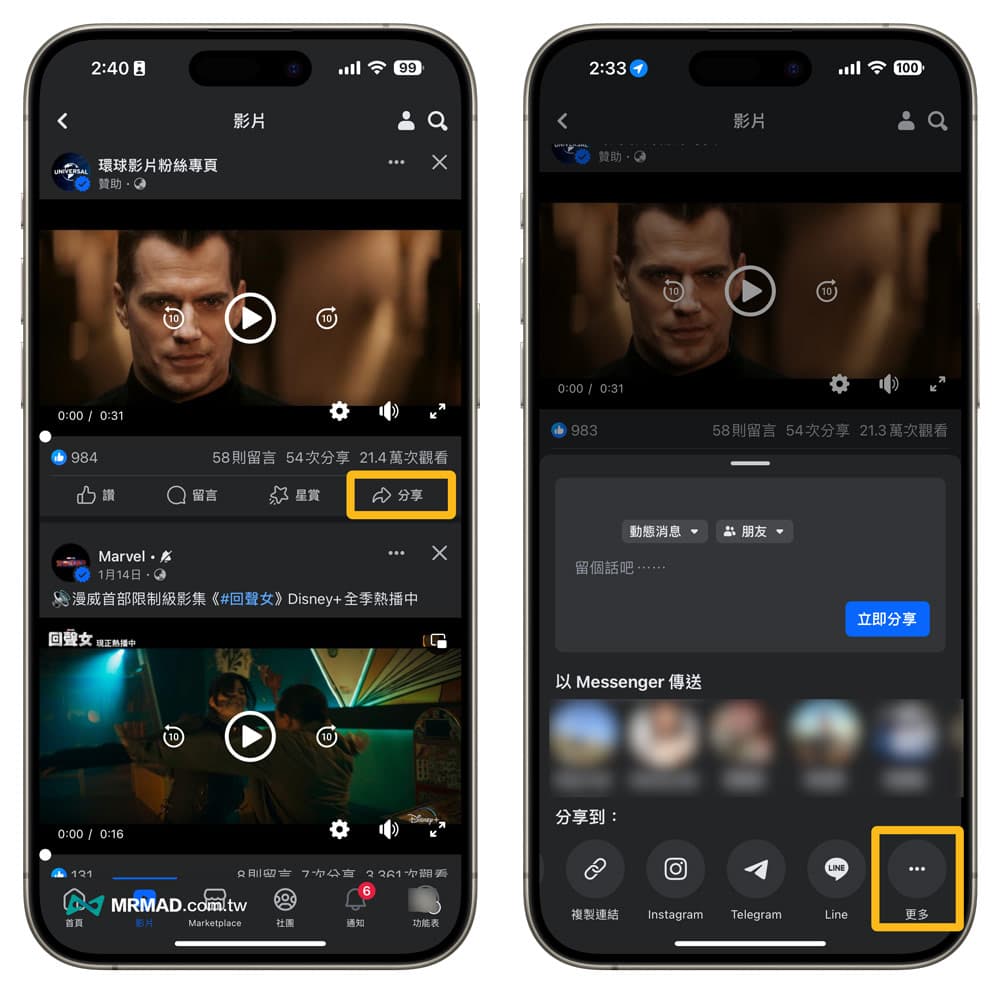
並且點選「拷貝」後,就可以複製真實 FB 影片網址。
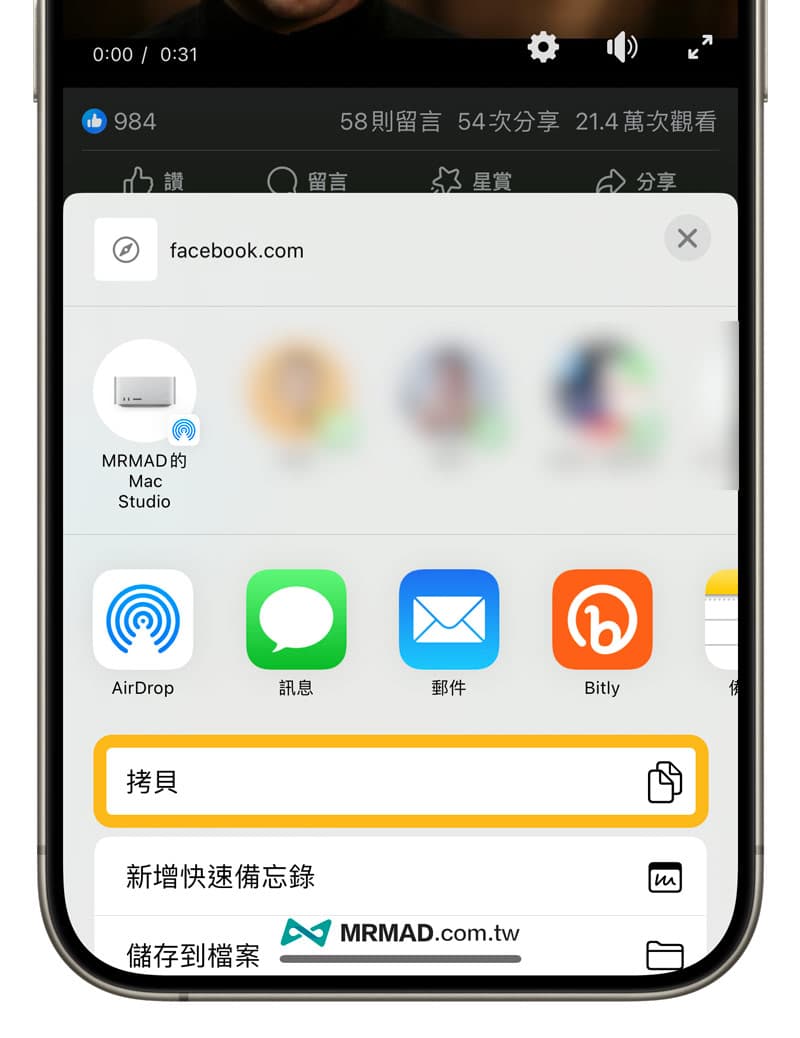
步驟 3. 透過捷徑腳本下載FB影片
開啟「捷徑 App」 ,從捷徑主頁面點選「Facebook影片下載(2024)」捷徑腳本。(未安裝腳本不會顯示,可以透過本文末下載安裝腳本)
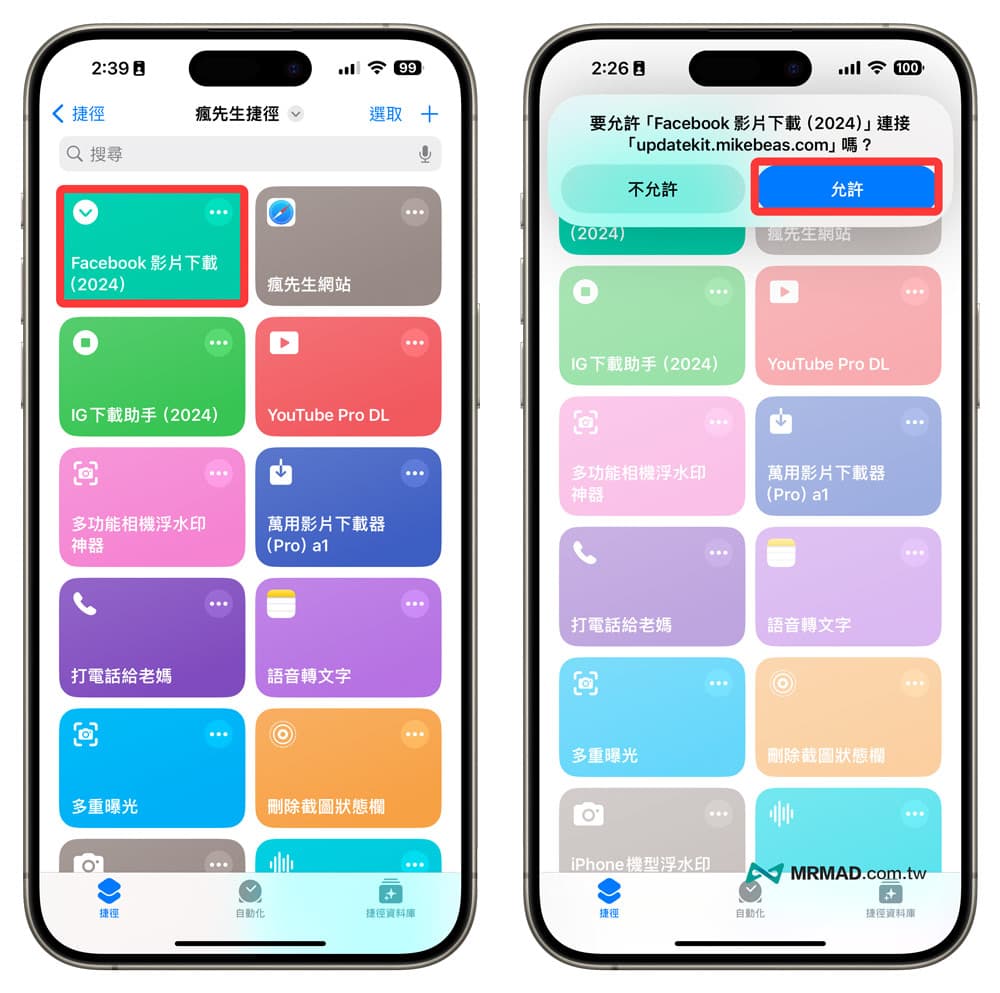
首次執行會顯示FB影片下載捷徑腳本隱私權提醒,一定都要點選「永遠允許」才能夠讓腳本能正常執行,後續就不會在跳出提醒視窗,隨後捷徑會自動開啟 a-Shell Mini 跑指令。
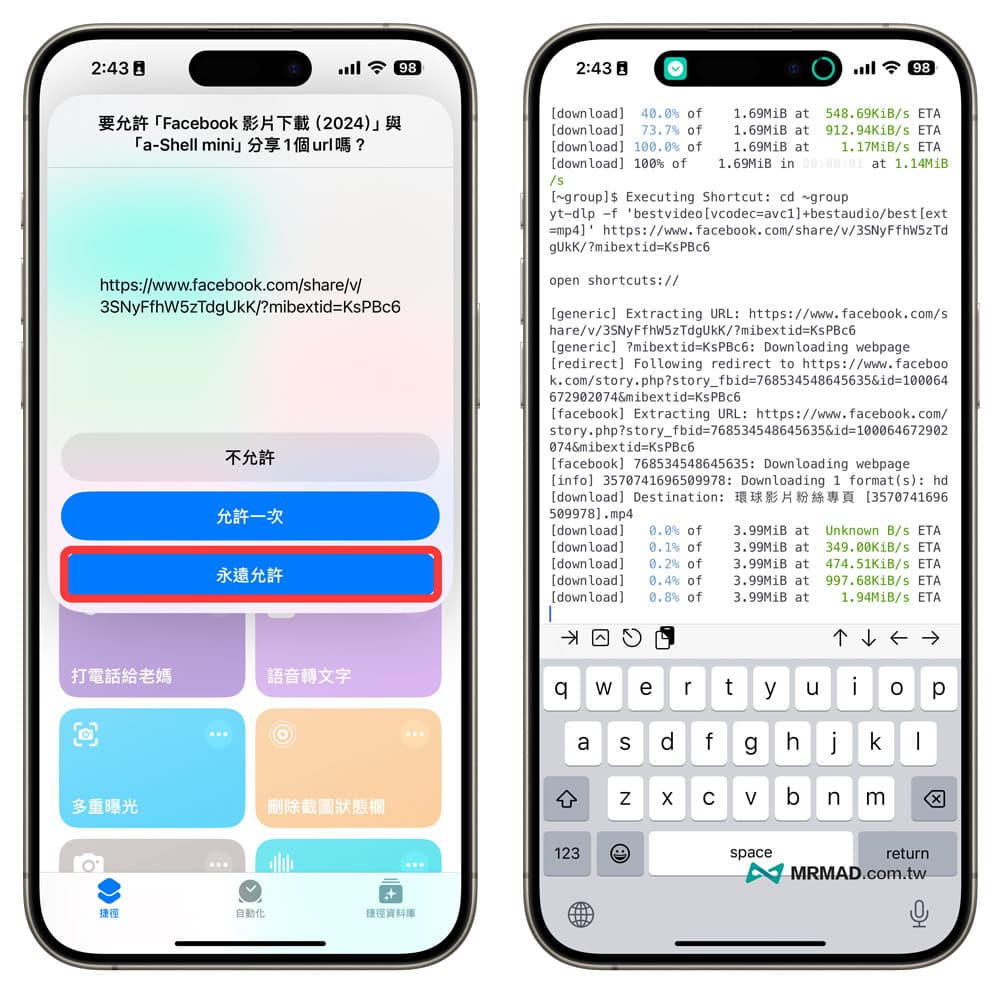
最後會顯示是否要允許 Facebook 影片下載捷徑腳本取用 a-Shell mini ,以及要允許分享文字項目和網址,都點選「永遠允許」。

同樣隱私權提醒視窗都點「永遠允許」繼續,才能讓FB影片腳本正常執行和儲存影片,最後下載完的 FB 影片會自動儲存到 iPhone 內建相簿內。
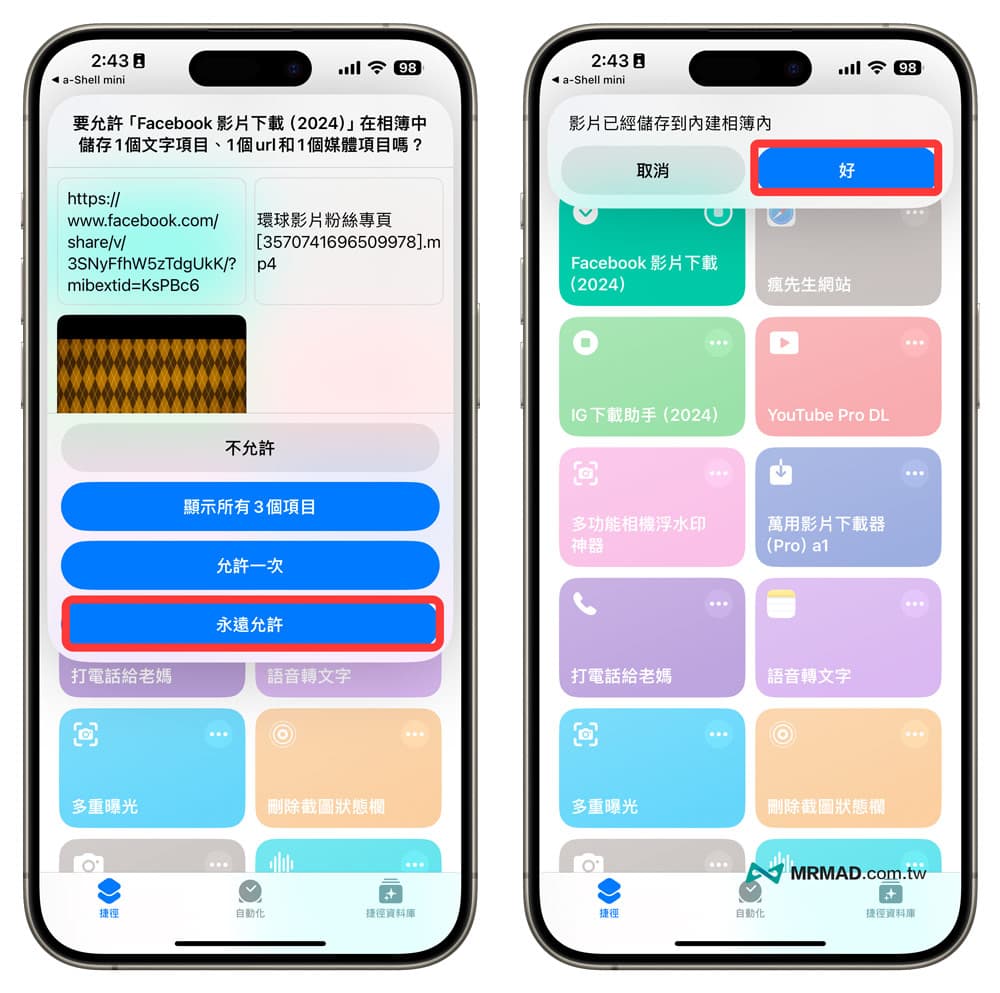
當 FB 影片下載腳本執行完成後,就可以打開 iOS 內建「照片 App」會看見捷徑剛下載的 FB影片,而且畫質也會直接抓取臉書影片最高 HD 720p 畫質。
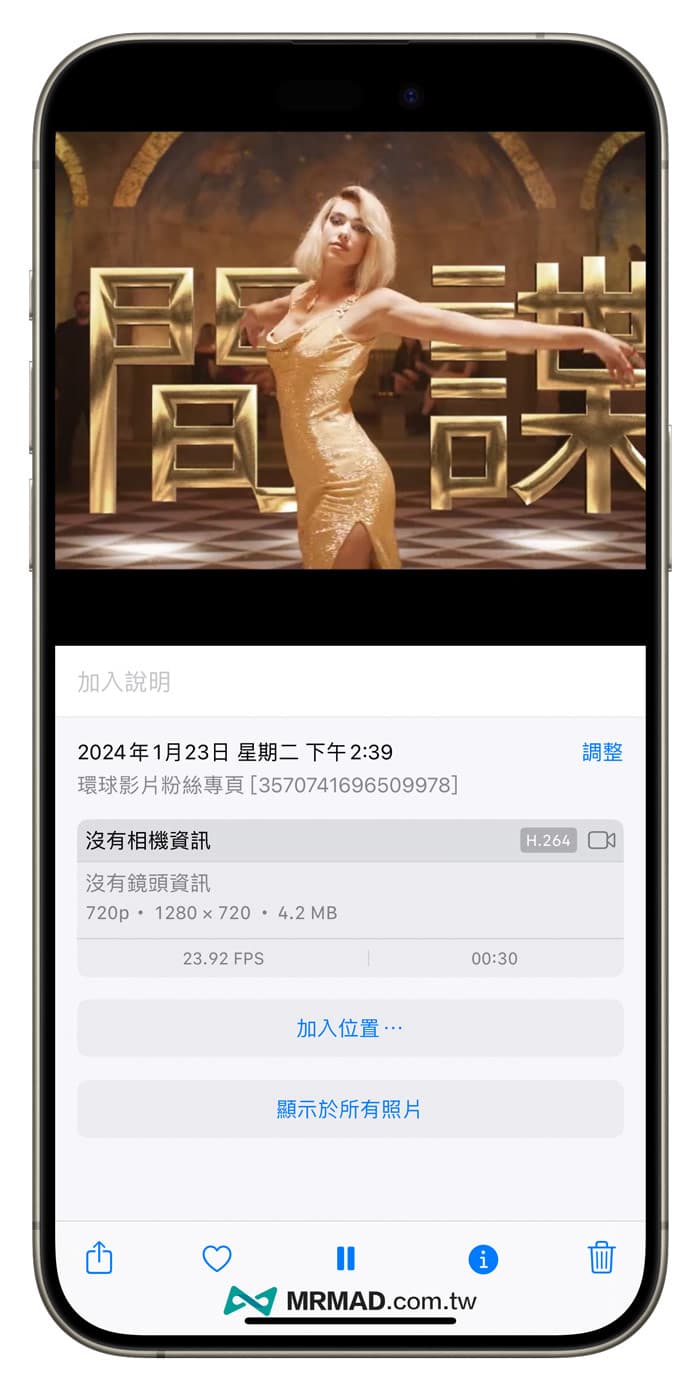
Facebook 影片捷徑 iOS 17 腳本下載
直接透過 iPhone 或 iPad 設備點擊下方瘋先生提供的 2024 最新『FB影片下載捷徑腳本』 後,只要點擊「加入捷徑」按鈕,就能夠將捷徑腳本下載安裝至捷徑資料庫內。
要是iOS捷徑腳本下載時,出現「無法打開此捷徑,因為您捷徑的安全設定不允許不受信任的捷徑」情況,可透過「另一篇方法解決(點我)」;若捷徑開啟下載頁面跳出「無法連結捷徑資料庫」,點擊下方重新整理按鈕就會正常顯示。
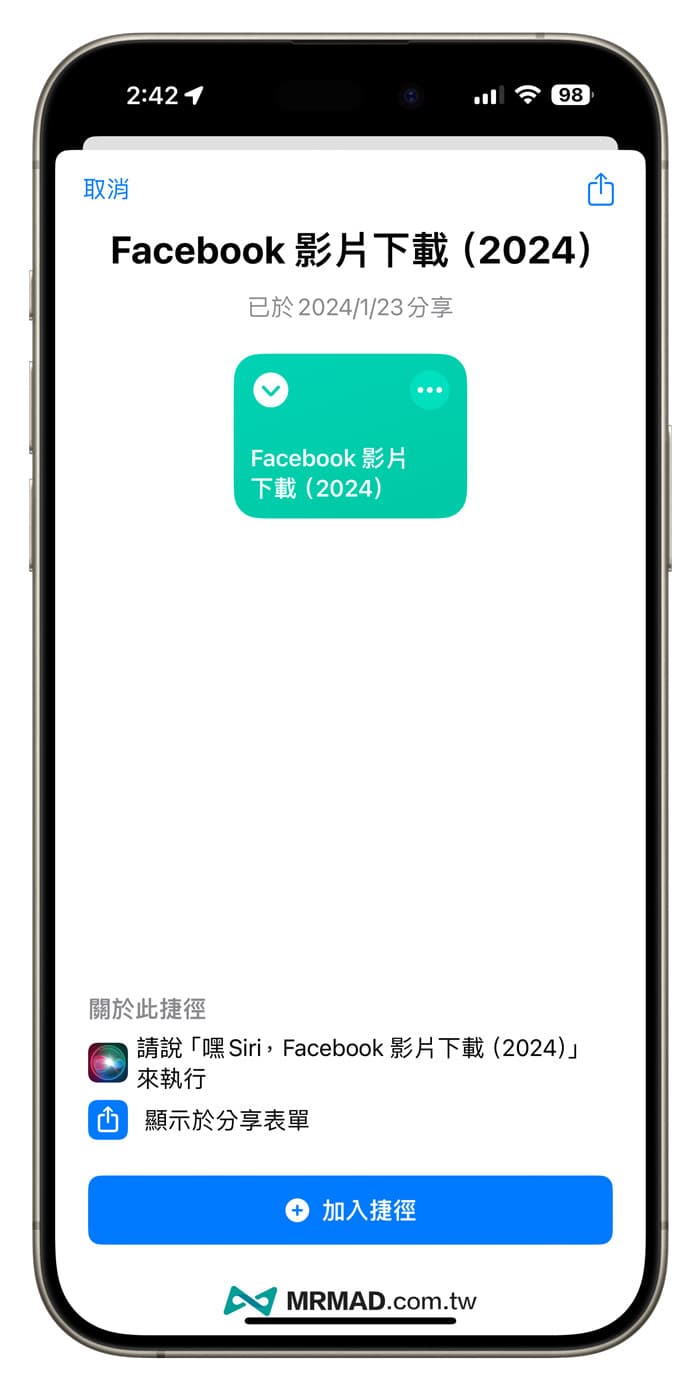
- 捷徑腳本作者:@1MrNewtron
- 中文化與分享:瘋先生
- 更新日期:2024 / 1 / 25
- iOS 捷徑腳本下載:FB影片下載捷徑腳本
功能總結
要是想用 iPhone 下載 FB 影片可以直接透過本文分享的 Facebook 影片下載捷徑腳本就能實現,不過要提醒非公開的 FB 影片就無法透過腳本下載,要是想下載 FB 直播影片,要等到串流直播結束後才能取得影片位置和下載。
整體來說 Facebook 影片下載捷徑腳本比起要透過網頁會更方便和安全,也不用擔心網頁跳出各種陷阱廣告,導致要下載個 FB 影片要點老半天,同時捷徑腳本也不會暫存、另外保存或備份任何影片內容,倒是可以安心使用。
更多實用捷徑腳本推薦:
- iOS 17電池壽命捷徑腳本:iPhone電池循環次數查詢神器分享
- 【iOS捷徑】iPhone 手機打0800 信用卡免付費客服專線神器
- Youtube影片一鍵下載捷徑iOS 17 腳本教學(含轉音樂格式)
- iPhone照片多重曝光捷徑教學,一鍵啟用人像雙重曝光功能
想了解更多Apple資訊、iPhone教學和3C資訊技巧,歡迎追蹤 瘋先生FB粉絲團、 訂閱瘋先生Google新聞、 Telegram、 Instagram以及 訂閱瘋先生YouTube。